Reklāma
Linux programmatūra ir pietiekami stabila, lai darbotos, neradot problēmas, taču dažreiz pat labākās lietotnes var uzkavēties. Tā vietā, lai gaidītu, kamēr viņi sabruks, varat nogalināt šīs nereaģējošās programmas. Patiesībā ir tik daudz veidu, kā nogalināt Linux programmas, tāpēc, iespējams, ka jūs esat sabojāts pēc izvēles!
Ja rodas problēmas ar lietojumprogrammu Linux, šeit ir minēti vairāki veidi, kā iznīcināt programmu Linux.
1. Nogalini Linux programmu, noklikšķinot uz “X”
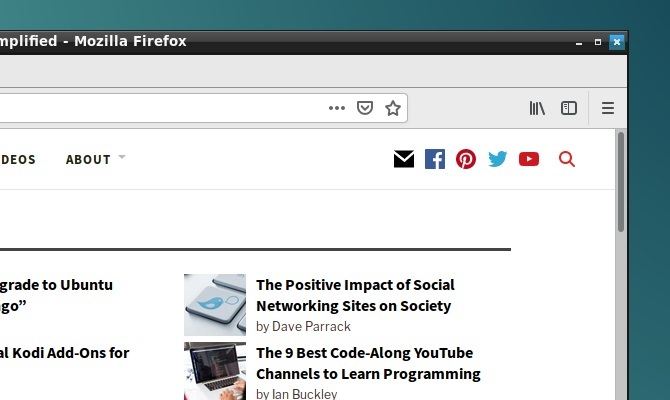
Jūs droši vien jau esat mēģinājis iet prom un pagatavot karstu dzērienu. Ja atgriezāties personālajā datorā un konstatējāt, ka lietotne joprojām tiek pakārtota, iespējams, bija pietiekami daudz laika, lai sāktu darbu no jauna. Nereaģējošā lietotnē parasti ir pelēcīgas pogas vai opcijas, kuras nedarbojas. Iespējams, ka arī nevarēsit lietotnes logu pārvietot pa ekrānu.
Kāds ir risinājums? Noklikšķiniet uz X pogu augšējā stūrī (pa kreisi vai pa labi, atkarībā no jūsu Linux operētājsistēmas). Tam vajadzētu apturēt programmas beigšanos tās ierakstos. Iespējams, redzēsit dialoglodziņu, kurā tiks lūgts
Pagaidiet vai Piespiest iziet lai to tagad izbeigtu.Ja viss norit pēc plāna, daži distros pamudinās jums nosūtīt kļūdas ziņojumu.
2. Izmantojiet System Monitor, lai nogalinātu Linux procesu

Nākamā iespēja ir atvērt Linux operētājsistēmas utilītu System Monitor. Parasti tas ir atrodams Sistēmas rīki un parāda zemāk esošo procesu sarakstu Procesi cilne.
Lai šeit aizvērtu nereaģējošu programmu, vienkārši atlasiet to un ar peles labo pogu noklikšķiniet. Pēc tam jums ir trīs iespējas:
- Apturēt procesu: Tas procesu aptur, ļaujot jums to turpināt vēlāk. Tas nedarbosies vairumā gadījumu.
- Beigt procesu: Pareizs procesa aizvēršanas veids droši pārtrauks lietojumprogrammu, iztīrot pagaidu failus.
- Nogalināšanas process: Šī ir galējā iespēja, un to vajadzētu izmantot tikai tad, ja beigu process neizdodas.
Vislabāk ir tos izmantot secībā. Tomēr, ja lietojumprogramma regulāri karājas, ieteicams izmantot komandu, kas, kā jūs zināt, darbojas.
3. Piespiest nogalināt Linux procesus ar “xkill”
Vēl viena iespēja, kuru jūs varat nodarbināt, ir xkill. Tas ir spēka nogalināšanas rīks, kas iepriekš instalēts Ubuntu, taču, ja nepieciešams, to var instalēt, izmantojot termināli, uz citiem izplatījumiem. Kad zvana, xkill ļaus jums aizvērt jebkuru darbvirsmas procesu. Instalējiet to ar šādu komandu:
sudo apt install xorg-xkillKad tas ir izdarīts, palaidiet xkill, vienkārši ierakstot
xkillPēc tam peles rādītājā tiks parādīts krusts (vai galvaskauss). Ar peles kreiso taustiņu noklikšķiniet uz pārkāpēju programmu, lai to aizvērtu
Ja nav iespējams aizvērt savu nereaģējošo lietotni, izmantojot kādu no šīm uz darbvirsmu koncentrētajām metodēm, risinājums varētu būt komandrinda ...
4. Izmantojiet komandu “nogalināt”
Ja jūsu lietotne nereaģē un iepriekš minētie ieteikumi nedarbojas (iespējams, GUI nereaģē), noklikšķiniet uz Ctrl + Alt + T lai atvērtu termināli.
Ir pieejamas vairākas komandrindas opcijas, kas palīdzēs aizvērt lietotni. Vēl labāk, tos var izmantot vai nu datorā, vai arī savienojums pa SSH no citas ierīces.
Nogalināšanas komandu var izmantot šeit, taču vispirms ir nepieciešams procesa ID. To var atrast, palaižot komandu, kas pratina lietojumprogrammu tās procesa ID:
ps aux | grep [procesa nosaukums]Rezultātā tiks parādīts procesa ID. Tad to var izmantot šādi:
nogalināt [procesa ID]Ņemiet vērā, ka jums, iespējams, vajadzēs pievienot komandu ar sudo.

5. Izmantojiet “pgrep” un “pkill”
Ko darīt, ja nezināt vai nevarat atrast procesa ID? Šeit nāk komanda pkill. Nevis procesa ID, bet arī procesa nosaukums: izmantojiet pkill:
pkill [procesa nosaukums]Alternatīvi, lai atrastu procesa ID, var izmantot komandu pgrep:
pgrep [procesa nosaukums]... un sekojot tam, izmantojiet pkill ar procesa ID.
pkill [procesa ID]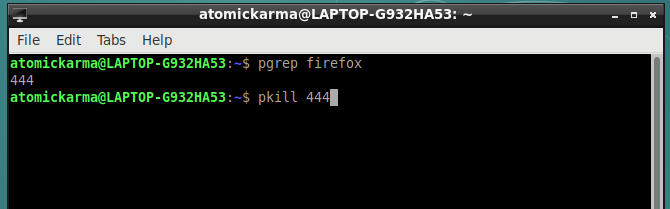
Līdzīgi kā ar nogalināšanas komandu, arī šo procesu vajadzētu aizvērt apmēram 5 sekunžu laikā.
6. Nogalini visus gadījumus ar “killall”
Nav veiksmes ar nogalināšanu vai pkill? Ir pienācis laiks izmantot kodolieroču variantu: killall.
Par laimi, tas nav tik postošs, kā varētu būt. Killall komanda pārtrauks visus norādītās programmas gadījumus. Tātad, nevis viena Firefox loga nogalināšana, šī komanda tos visus izbeigs:
killall FirefoxViss, kas jums nepieciešams, ir procesa nosaukums un komanda killall (iespējams, ar sudo, ja to prasa jūsu iestatīšana).
killall [procesa nosaukums]Protams, šī komanda jāizmanto tikai tad, kad tas ir nepieciešams. Tas nav piemērots visnereaģējošākajām programmas situācijām.
7. Izveidojiet Force-Kill īsinājumtaustiņu
Vai vēlaties ietaupīt laiku, aizverot nereaģējošu programmatūru? Labākais variants ir izveidot īsinājumtaustiņu. Tas jums dos tūlītēju iespēju aizvērt lietotni, taču, lai tā darbotos, nepieciešams xkill.
Ubuntu, atveriet Iestatījumi> Tastatūra un noklikšķiniet uz Īsceļi. Izvēlieties Pielāgoti īsceļi, tad + lai izveidotu jaunu saīsni. Ievadiet “xkill” abiem Vārds un Pavēle, tad Piesakies. Tas atgriezīsies īsceļu sarakstā - atlasiet īsceļu un pēc tam nospiediet vajadzīgo tastatūras kombināciju, kuru izmantosit, lai to izsauktu.
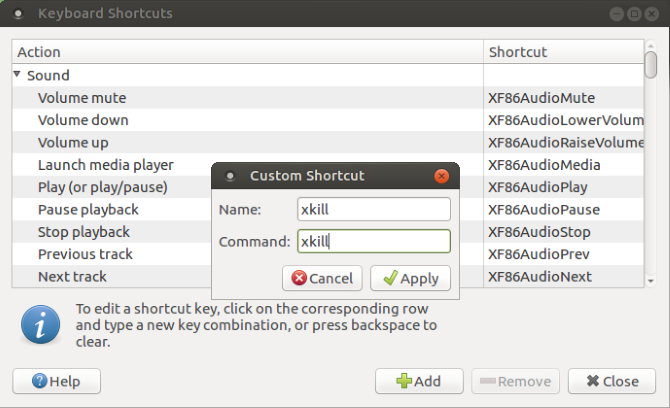
Nākamreiz, kad jums būs jāaizver lietotne, vienkārši izmantojiet īsinājumtaustiņu. Peles rādītājs kļūs par X, un jūs varat noklikšķināt uz jebkuras vietas lietotnē, kuru vēlaties aizvērt.
Izvairieties no programmatūras nereaģēšanas: jauniniet aparatūru
Vai nereaģējoši pieteikumi regulāri rada problēmas? Jūs, iespējams, varētu gūt labumu no dažu izmaiņu veikšanas savā Linux datorā.
Papildu operatīvās atmiņas instalēšana ir galvenais veids, kā datoram dot vairāk enerģijas, un tā varētu būt tikai lieta, kas jums nepieciešama, lai turpmāk šīs temperamentīgās lietotnes vairs nereaģētu.
Tātad, nākamreiz, kad Linux lietojumprogramma vai utilīta uzkaras un kļūst nereaģējoša, viss, kas jums jādara, ir lietot vienu no šiem risinājumiem:
- Noklikšķiniet uz X stūrī.
- Izmantojiet sistēmas monitoru.
- Izmantojiet lietotni xkill.
- Izmantojiet nogalināšanas komandu.
- Aizveriet lietotnes, izmantojot pkill.
- Izmantojiet killall, lai aizvērtu programmatūru.
- Izveidojiet īsinājumtaustiņu.
Ja neviens no šiem risinājumiem nedarbojas un jūs regulāri nereaģējat uz Linux lietotnēm, apsveriet iespēju pārslēgties uz a viegla Linux operētājsistēma 14 vieglas Linux izplatīšanas, lai jūsu vecajam datoram būtu jauna dzīveNepieciešama viegla operētājsistēma? Šie īpašie Linux diskursi var darboties vecākos personālajos datoros, daži ar tikai 100 MB RAM. Lasīt vairāk .
Kristians Kavelijs ir redaktora vietnieks drošības, Linux, DIY, programmēšanas un skaidrojošo tehnoloģiju jautājumos. Viņš arī ražo The Really Useful Podcast un viņam ir liela pieredze darbvirsmas un programmatūras atbalstā. Žurnāla Linux Format līdzstrādnieks Kristians ir Raspberry Pi veidotājs, Lego cienītājs un retro spēļu ventilators.